PhotoSun 14官方版是一款功能十分强大的
照片编辑软件。软件整个界面非常简洁、使用方便、操作简单、照片编辑功能强大,用户使用这款软件编辑照片简直就像如鱼得水一般,用户随时随地点开软件都可以直接打开任意一个照片文件夹,并且导入照片,也可以将它拉至桌面。不知道大家现在拍照是自己拍还是去照相馆拍照,如果不是什么重要的事情或者有需要的事情相信大家都是自己拍照,然后ps一下就可以了,这样也比较简单,但小编今天给大家带来
PhotoSun 14官方版,这款软件也是拥有照片编辑功能,而且功能都十分强大并且非常的实用,不管你是想对照片进行任何的调整,这款软件都是可以你实现,而且它还能照片中去除红眼、裁剪、旋转拉伸等等功能,另外它还可以帮助你调整整个照片的色温、曝光值、饱和度、高光等等一系列功能,使用这款软件后用户都可以自己完成这一系列的事情,在也不需要去照相馆去拍照了。软件中还具有几种特殊效果其中包括棕褐色、增强色、古董,都是可以允许您通过嵌入不同类型的帧,同时可以进行对已经处理好的照片进行撤消或重做操作,你也可以查看最近编辑的历史照片来进行比对,从而打造属于自己的个性化的照片或者图像。此外用户编辑的照片是可以软件进行打印机的,只需要用户保存好照片,并且通过电子邮件发至某书即可打印,如果你还想在照片上加标题或者加主题,也是可以在软件中编辑的,软件也支持多种格式下的照片存入。总而言之该软件满足用户对照片后期的编辑需求都是满足的,并且软件内存所占据的内存也非常小,喜欢拍照的小伙伴这款软件是可以帮助你的,现在点击下方链接即可下载体验哦!
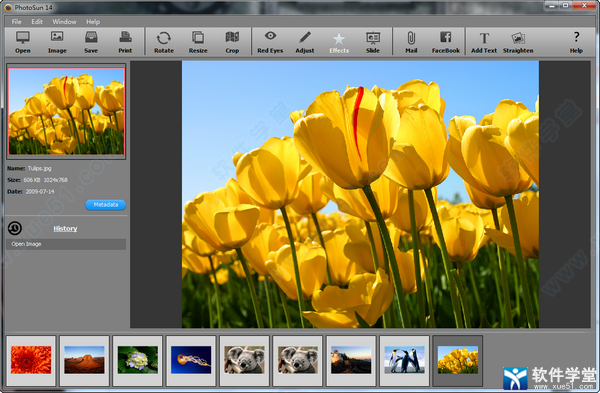
基本简介
PhotoSun 14是一款简单实用的照片编辑软件,能够帮助用户对照片进行色温色调对比度等细节的调节,还拥有添加边框和滤镜的功能,趣味十足且十分实用。
功能介绍
该软件是一个简单的照片编辑器,注重于有趣和易于使用。主要功能包括去除红眼、旋转拉伸、裁剪,此外,还可以调整照片的色温,色调,曝光值,对比度,饱和度,亮度,高光,阴影,锐度和噪点等等。
软件优势
1、编辑的照片可以打印,保存到文件,通过电子邮件发送或上传到某书。
2、更重要的是,PhotoSun附带了几种特殊效果(例如,棕褐色,增强色,古董),并允许您通过嵌入不同类型的帧,撤消或重做操作以及查看最近执行的操作的历史记录来个性化图像。
3、您还可以按照标题,作者,主题,照相机,镜头型号,版权,照相机序列等来编辑元数据。
4、该程序使您可以放大或缩小,旋转或翻转图像,将当前照片设置为墙纸,调整大小和裁剪项目以及在全屏模式下以背景音乐和主题创建幻灯片显示,以及用户定义的转换延迟。
5、此实用程序的其他显着特征是可以消除红眼,调整曝光,对比度,饱和度和亮度的级别以及应用去噪和锐化效果。
软件特色
1、在我们的测试过程中,我们注意到该工具可提供出色的图像质量,并且在整个过程中均没有错误。它在系统资源上的占用空间很小,因此计算机的整体性能不受影响。
2、总而言之,PhotoSun被证明是一个可靠的应用程序,并随附了许多不错的工具包,可帮助您提高图像质量。鉴于其易用性,它适合初学者和专业人士。
3、这是一个专业的软件应用程序,具有编辑功能,可帮助您优化照片,应用特殊效果和编辑元数据。
4、可以使用以下文件格式:JPG,BMP,PNG,GIF,ICO和TIFF。另外,它使您可以将整个文件夹的内容添加到列表中。
5、它具有简洁明了的布局,使用户可以使用内置的浏览功能或“拖放”支持将图像上传到工作环境。
安装步骤
1、在页面内下载PhotoSun 14最新版软件包。
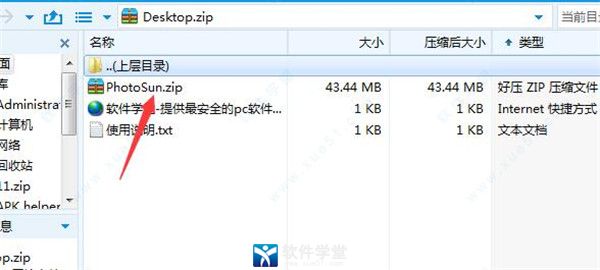
2、解压软件,并运行文件。
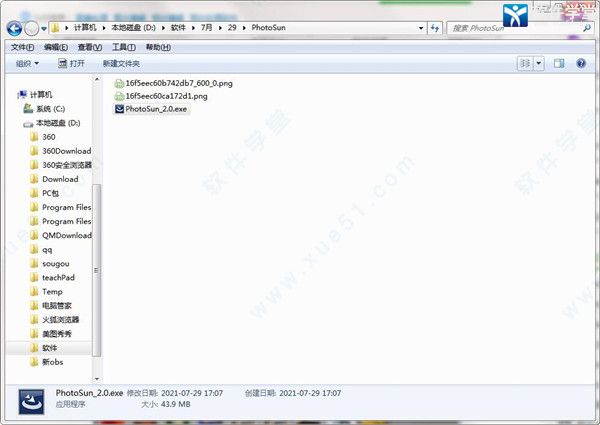
3、双击打开,进入软件界面,选择安装语言,点击OK。
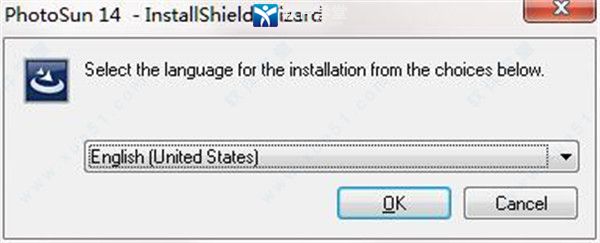
4、请仔细阅读下面的安装许可协议,是否接受上述许可证协议的所有条款,点击我同意,点击下一步。
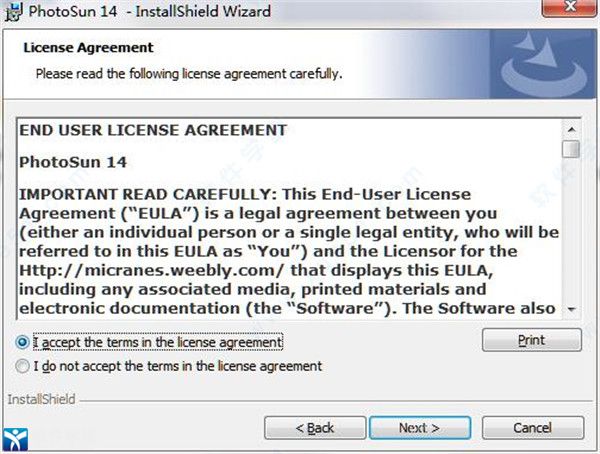
5、安装程序现在准备开始安装PhotoSun 14到您的电脑上,单击安装继续此安装程序。
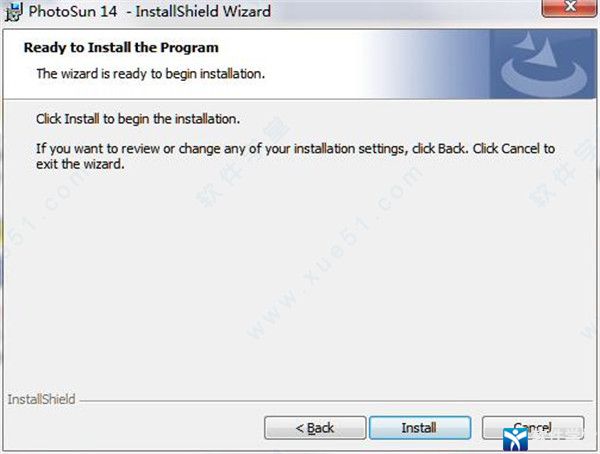
6、点击完成,软件安装成功。
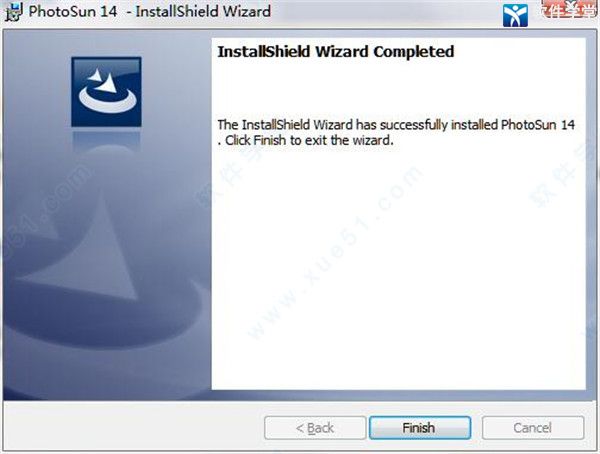
PhotoSun 14使用说明
打开图像有5种方法
1、打开图像目录
单击打开工具栏按钮或单击文件菜单,然后打开目录。
在目录对话框中选择图像目录。
在“图像”文件夹面板中添加图像。
并选择图片。
2、打开图像文件
单击图像工具栏按钮或单击文件菜单,然后打开图像。
在文件对话框中选择图像。
和图像添加到图像面板中。
3、使用键盘打开图像
在键盘上按CTRL + O快捷键。
在文件对话框中选择图像。
和图像添加到图像面板中。
4、使用拖放功能打开图像
在Windows中选择图像文件,然后拖动PhotoSun 11 Image Viewer Area并拖放。
和图像添加到图像面板中。
5、具有拖放功能的开放图像目录
在Windows中选择图像目录,然后拖动PhotoSun 11 Image Viewer Area并拖放。
在“图像”文件夹面板中添加图像,并选择图片。
保存或另存为图像文件选择格式。
1、保存图像;
单击保存工具栏按钮,单击文件菜单,然后单击保存。
按Ctrl + S按钮。
2、另存为图片;
单击另存为工具栏按钮,然后填充文件名并选择图像格式。
单击文件菜单,然后单击保存为AS菜单,然后填充文件名并选择图像格式。
在“图像查看器”面板上单击鼠标右键,然后单击“另存为菜单栏”。然后填写文件名并选择图像格式。
自动消除红眼
您可以使用“红眼”工具和“红眼校正”调整控件来减少图像中被摄对象眼中的红眼效果。您可以使用“红眼”工具将目标放置在图像中主体的红眼上,然后可以使用“红眼校正”控件来调整目标覆盖的半径和灵敏度。
带有Google Maps的MetaData和GPS信息
有关照片的信息(包括应用的调整类型,相机记录的信息以及有关照片的描述性信息)称为元数据。在PhotoSun 14中,可以使用三种类型的元数据。
第一种类型的元数据称为可交换图像文件(EXIF)数据。 EXIF元数据是由相机记录并在拍摄时存储在图像文件中的信息,例如快门速度,f-stop,拍摄照片的时间,相机型号和GPS数据(对于支持该功能的相机) )。
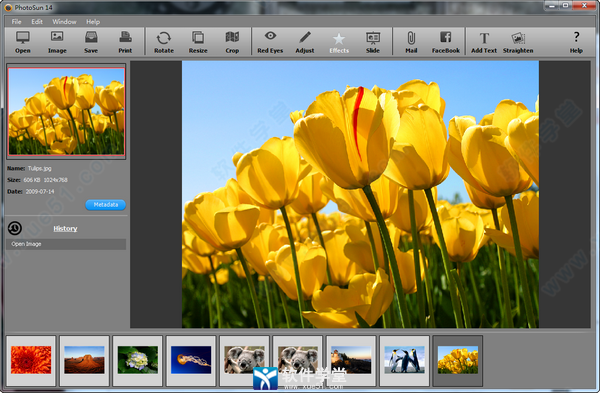
使用方法
快捷键:Ctrl+O打开图片;Ctrl+S保存。
点击open可以直接打开一个图片文件夹,导入图片;也可以直接拖放至界面。
点击Revert to Original回到原始图像。
界面左侧“History”可查看编辑历史。
更新日志
v1.0
1、全新界面,清爽,简单,高效。
2、性能越来越好。
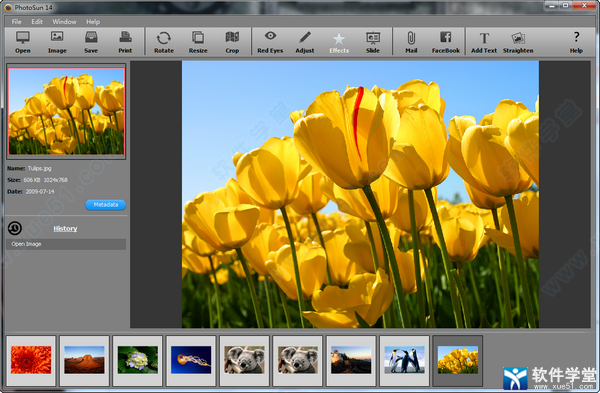
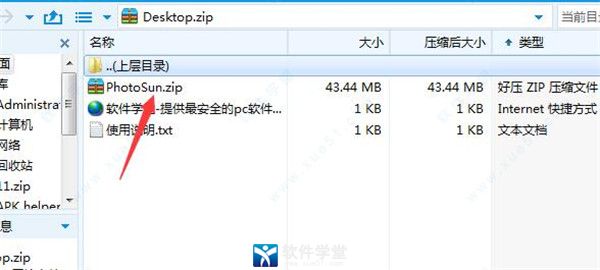
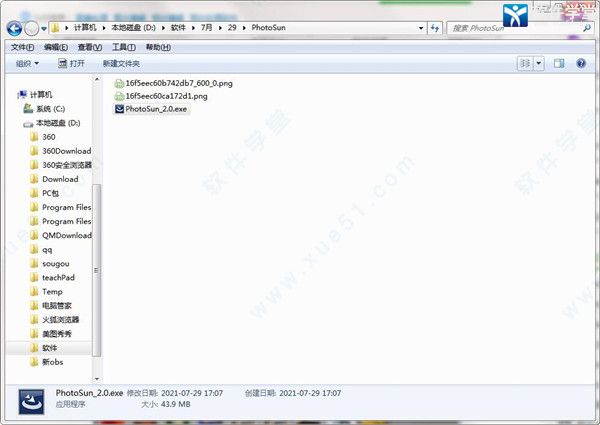
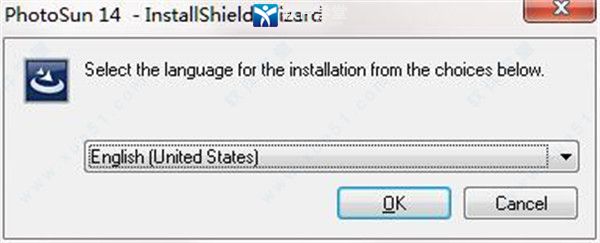
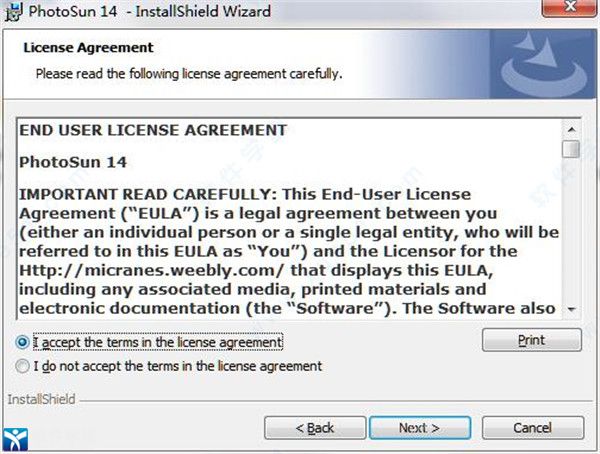
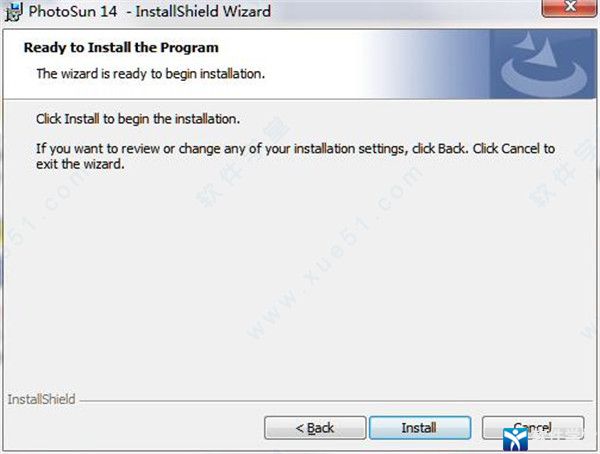
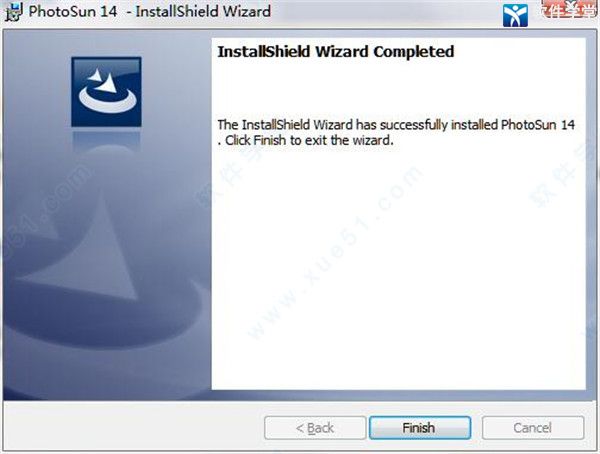
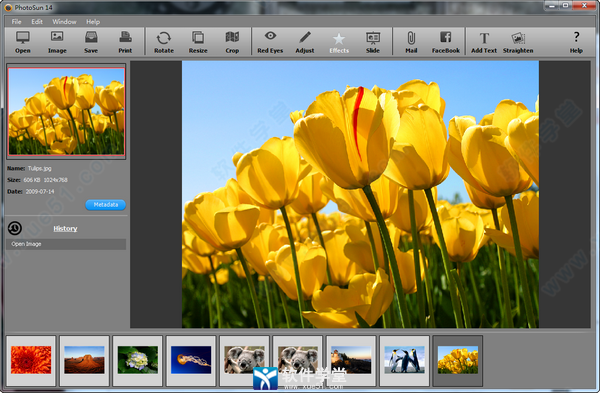
0条评论